In 4 stappen de Chromecast-notificatie uitschakelen

Heb je last van de melding die constant in beeld staat als je je Chromecast gebruikt? Smartphone.nl laat zien hoe je de Chromecast-notificatie uitschakelt.
Chromecast-notificatie uitschakelen: zo werkt het
Een tijdje geleden voegde Google notificaties toe voor de Chromecast. Gebruik je de hdmi-dongle om iets te kijken, dan verschijnt op je Android-smartphone een melding dat het Google Cast-apparaat wordt gebruikt. Handig, want via deze melding kun je ook de video pauzeren, helemaal stop zetten of het geluid (tijdelijk) uitschakelen.
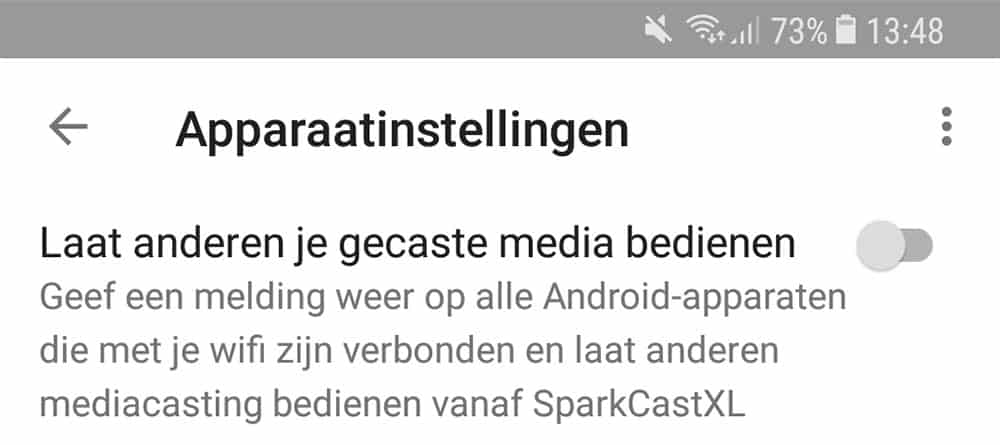
Het probleem is dat de notificatie in beeld blijft staan en niet zomaar weer verdwijnt. Bovendien is het zo dat anderen die op hetzelfde wifi-netwerk zitten, de melding ook zien. Dit betekent dat zij ongevraagd je Netflix-film of -serie kunnen pauzeren, en dat is niet altijd handig. Daarom is het belangrijk om de instellingen van je Chromecast even te checken.
Gelukkig is er een manier om de Chromecast-notificatie optioneel te maken, zodat je deze niet per se in beeld krijgt. Volg de stappen hieronder.
- Open de Google Home-app op je Android-toestel;
- Tik op het knopje rechtsboven om het menu ‘Apparaten' te openen;
- Scroll vervolgens naar jouw Chromecast, zodat je de notificaties kunt uitschakelen. Tik op het knopje met de drie puntjes om de instellingen te openen;
- Zorg dat onder ‘Apparaatinformatie' de optie ‘Laat anderen je gecaste media beheren' uit staat.
Het is ook mogelijk om de notificatie direct uit te schakelen zodra hij in beeld verschijnt. Tik op het instellingen-knopje in de melding en zet de functie vervolgens uit met het schakelaartje. Je hebt dan geen last meer van de melding die continu bij je notificaties verschijnt.
→ Lees ook de Chromecast (2018) review voor meer over de hdmi-dongle
→ Ben je juist op zoek naar de Chromecast? Check dan de prijzen bij zustersite Android Planet!